Uma das facilidades de utilizar serviços na nuvem é que você não precisa deixar os arquivos armazenados em um computador ou um local qualquer. Desta forma você tem a liberdade de acessar suas coisas de qualquer lugar no mundo Porém há momentos que você precisa/gostaria de salvar esse conteúdo em seu computador Então, como fazer para baixar um ou vários arquivos de uma vez ?
Há duas formas de se faze-lo:
Via download no navegador
1 Acesse drive google com e clique no arquivo ou pasta que deseja baixar Para salvar mais de um item, pressione e segure Shift ou Ctrl e, ao mesmo tempo, selecione os outros documentos que deseja guardar
2 Clique com o botão direito sobre qualquer arquivo selecionado e vá em "Fazer download" Depois, é só aguardar o processo ser concluído
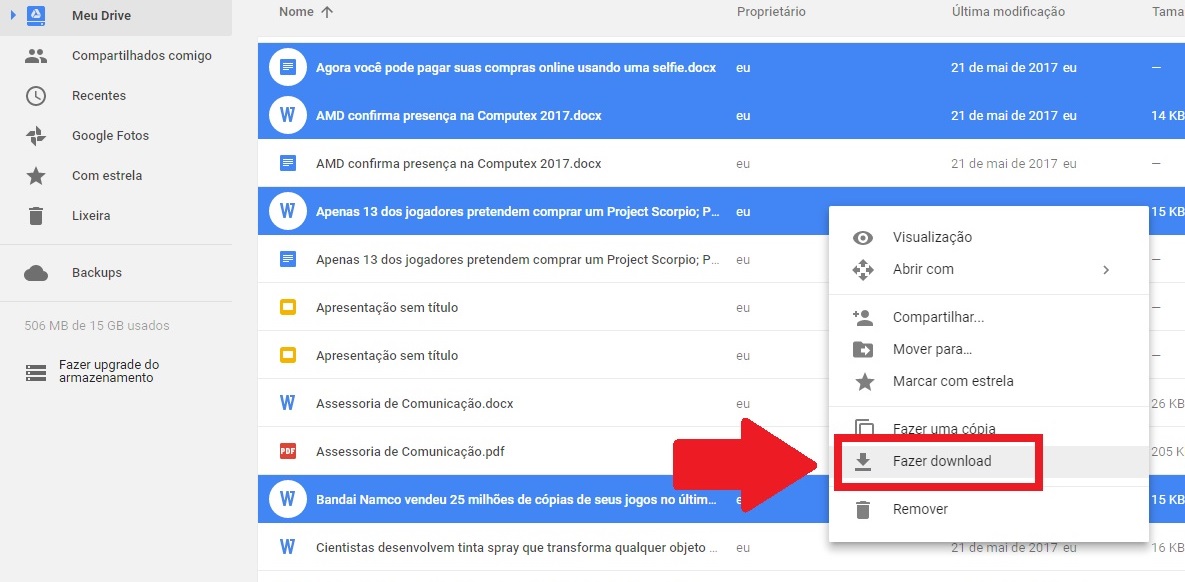
Quando você baixa mais de um item por vez, o Google irá compactar o conteúdo em um ou mais arquivos (caso o conteúdo seja muito grande), e pode ser necessário alguma ferramenta para fazer a descompactação Porém geralmente o Windows mesmo dá conta de abrir e descompactar o conteúdo
Instale o Google Backup n' Sync no computador
Para fazer o download e instalar o Backup e sincronização, clique em "Fazer o download do Backup e sincronização" no canto inferior esquerdo após logar no seu google drive pelo endereço drive google com
Instruções de Instalação:
- Na janela que se abrir, clique em "Fazer download"
- Na janela de confirmação clique em "Concordar e fazer o download"
- Após o download ser concluído, abra installbackupandsync exe
- Se você vir uma janela perguntando se deseja permitir que o programa faça alterações no seu computador, clique em Sim
- Se você for solicitado a reiniciar o computador, faça isso agora
- Inicie o Backup e sincronização, caso ele não inicialize sozinho
- Faça login com o nome de usuário e a senha da sua Conta do Google
Na página seguinte, escolha a seguir o que você quer fazer:
- Sincronizar tudo em Meu Drive
- Sincronizar apenas estas pastas
Selecione as pastas que deseja fazer o download para seu computador, clique em "Próxima" até encerrar a configuração e então aguarda até que todo download seja feito
Um ícone  no canto inferior direito indicará quando o download estiver concluído.
no canto inferior direito indicará quando o download estiver concluído.
Pronto!
Todos os arquivos selecionados do seu drive já se encontrarão em seu computador para uso!
Você poderá obter ajuda em outras configurações do Google Backup 'n Sync aqui:
https://support google com/drive/answer/2374987
Para ver como fazer sincronização dos arquivos em outros dispositivos pode consultar em :
https://www tecmundo com br/google-drive/118457-aprenda-baixar-google-drive-varios-arquivos-so-vez htm
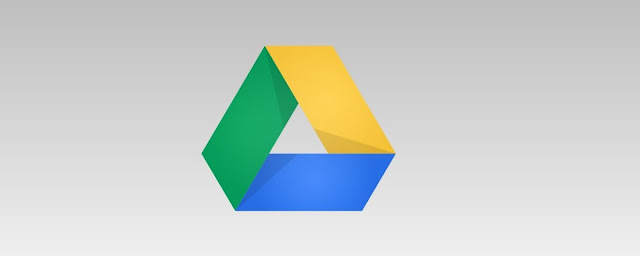


Deixe um comentário (0)